Изтеглете софтуер tp свържете надеждния избор. Бърза настройка на маршрутизатора за Tp-link на руски език
Поздрави, скъпи читатели.
Понякога компютърните потребители могат да се срещнат със ситуация, когато Интернет внезапно спира да работи. Това може да се дължи на различни причини, вариращи от просто неплащане за услуги до край на проблеми с доставчика. Но понякога изходът от ситуацията е, че трябва да актуализирате драйвера на рутера. Във връзка с факта, че днес има много производители на устройства и доставчици на трафик, ще се опитам да говоря за най-популярните решения.
Някои потребители на компютри могат да срещнат ситуация, при която по някаква причина е необходимо да се инсталира нов софтуер за правилната работа на външното мрежово оборудване. Но трябва ли да се актуализира? Въпросът е, какви цели се преследват. Например, понякога може да се окаже, че доставчикът на услуги е направил някои големи промени на сървъра си. За правилната работа клиентите трябва да използват новия софтуер.
В някои случаи, поради колебания на напрежението, водачите могат просто да бъдат повредени, което ще доведе до повреда на самия уред. Решението е да инсталирате една и съща версия или по-нова версия.
Има много компании, които предлагат външно мрежово оборудване. Ето защо малките програми за тях трябва да бъдат избрани различни.
TP-Link( )
Най-добрият дистрибутор за търсене е официален сайт, Преди да актуализирате драйверите на маршрутизатора на TP-Link, е абсолютно необходимо да проверите съответствието на устройството и изтегления софтуер. За да направите това, всички поддържани модели обикновено са посочени в съответната клетка за оборудването.
Изтеглете желания файл и го разопаковайте с всяка удобна програма.
Важно! В никакъв случай не може да се осъвременява чрез безжична комуникация. Това трябва да се извършва само чрез Ethernet кабел. Също така, не изключвайте захранващия кабел и не изключвайте захранването.
В допълнение потребителите трябва да имат информация (вход и парола), която се издава от доставчика.
За да актуализирате, трябва да предприемете няколко стъпки:
Същият метод е подходящ и за D-Link устройства. Основното нещо е да намерите правилния софтуер.
ZyXEL Keenetic( )
Ако използвате ZyXEL Keenetic рутер, последователността от действия ще бъде подобна:
Ние отиваме официалния сайт на производителя.
Изтеглете най-новия фърмуер, който е подходящ за вашия модел.
Връзката с компютъра се осъществява само чрез проводника.
В браузъра въведете "" в адресната лента.
Отидете в менюто « система».
Ще се отвори прозорец, в който редът " Файл на фърмуера"Push" прегледMsgstr "И посочва местоположението на файла, запазен преди това.
Изберете "". След като процесът приключи, ще се извърши рестартиране.
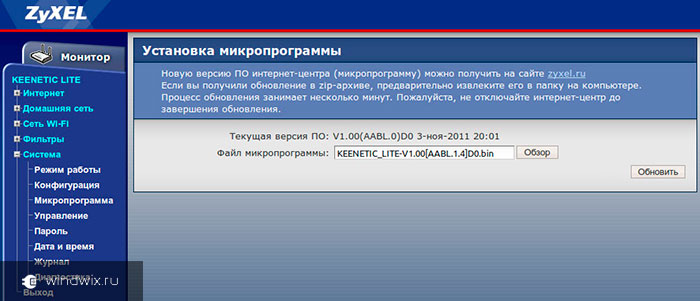
Kyivstar( )
По принцип, ако говорим за рутери от компанията Kyivstar, всъщност, това оборудване от производителя Huawei. Във всеки случай, актуализации от време на време, така че те трябва да бъдат инсталирани.
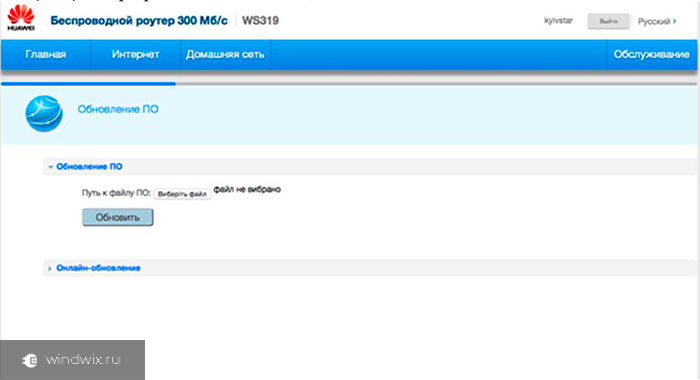
За това правим няколко движения:
Свързваме устройството към компютъра чрез LAN порта.
Ние намираме на официалния уебсайт необходимата дистрибуция и го изтегляме.
В браузъра пишете "".
В редовете за вход и парола посочете " kyivstar". Разбира се, ако преди това не сте променили тези параметри.
Намираме бутона " Софтуерна актуализация". Кликнете върху съответния бутон.
Отваря се прозорец, където посочваме пътя към файла. И след това кликнете върху "".
Очакваме края на процеса. След това оборудването трябва да се рестартира.
Asus( )
За да актуализирате фърмуера, изпълнете следното:
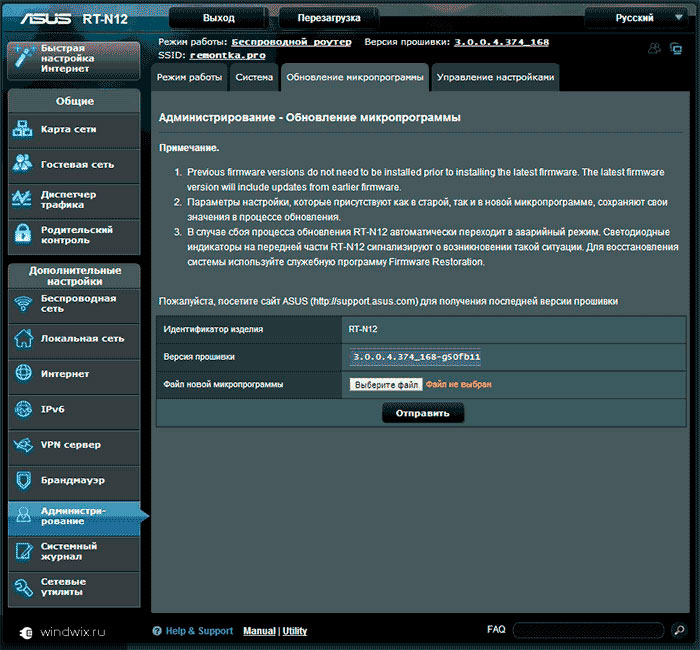
Както можете да видите, актуализирането на софтуера за рутер не е толкова сложна работа. Основното нещо е да направите всичко според инструкциите и след това не трябва да се появяват никакви проблеми.
Надявам се тази статия да ви помогне да разрешите проблема. Ако имате въпроси, не забравяйте да ги попитате в коментарите.
Бърза настройка на маршрутизатора Tp-link на руски, тип WAN връзка - статичен IP адрес, мрежови настройки - издадени от доставчика и настройване на безжичната мрежа.
1. Свържете маршрутизатора.
1. Свържете кабела на доставчика на маршрутизатора, трябва да го поставите в WAN порта или в интернет.
2. Друг кабел (patchcord) единия край да вмъкнете в компютъра, а вторият в рутера във всеки LAN порт. Също така е възможно да няма свързан пач кабел през Wi-Fi.
3. Включете захранващия кабел в контакт.

Свързване на маршрутизатора на Tp-link
2. Конфигурирайте връзката на компютъра и се свържете с маршрутизатора.
1. На компютъра в LAN връзката трябва да зададете точка, за да получите IP адреса автоматично и да го запазите. Ако сме свързани чрез Wi-Fi, автоматичните настройки трябва да са в безжичната връзка.
2. Компютър, свързан чрез кабел, автоматично се свързва към маршрутизатора. За да се свържете чрез Wi-Fi, за да намерите безжичен рутер мрежа и кликнете свържете, рутера да направите заявка за парола, паролата е на гърба на рутера 8-цифрен ПИН, сложи това и да се свържете.

3. Отворете браузъра (Google Chrome / Opera / Firefox / Internet Explorer).
1. В обръщението линия (адресни регистри, в които всяка страница) предписва на адреса на рутера или 192.168.0.1 192.168.1.1 (адрес е на задната страна на рутер).
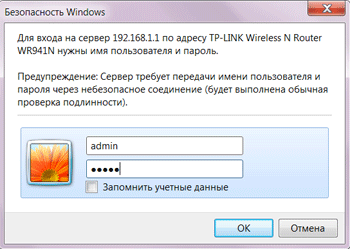
Изберете раздела "Бърза настройка".
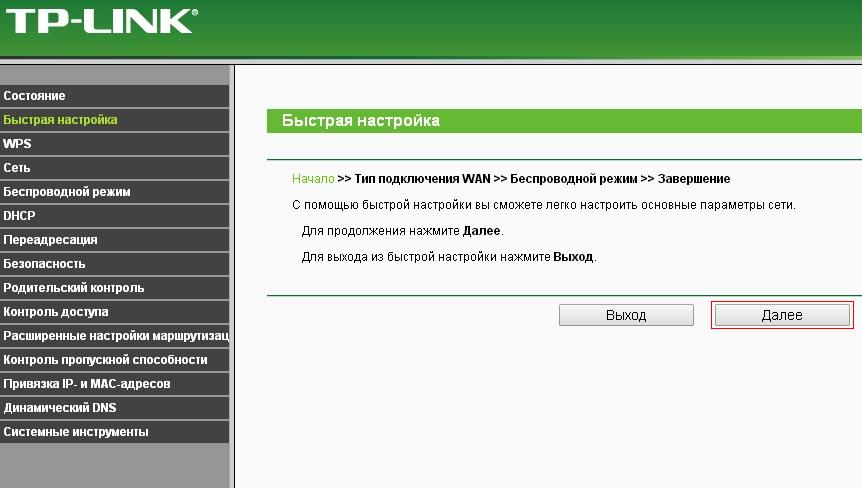
Отметнете "Не намерих правилните настройки"
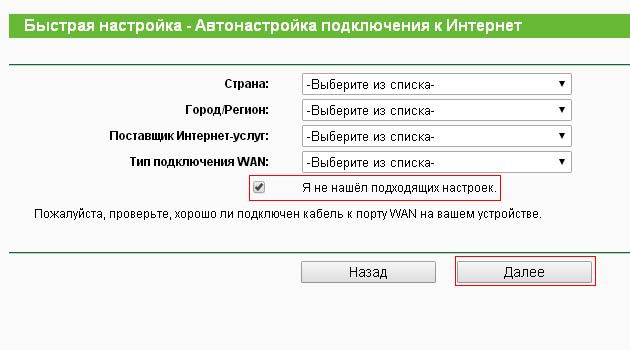
Поставихме точка "Статичен IP адрес".
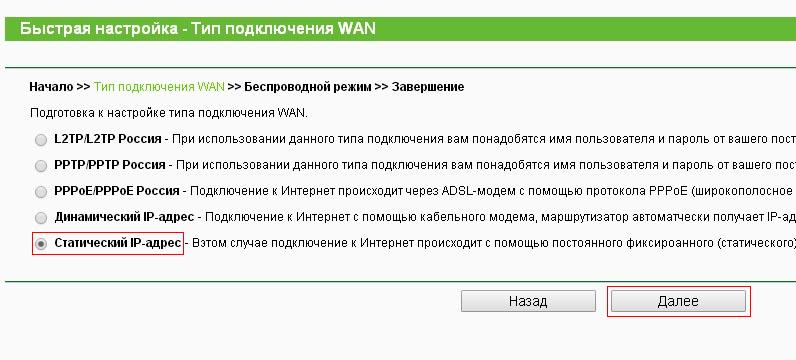
Изберете типа на връзката
посочете:
IP адрес: *. *. * * (Това се дава от доставчика при свързване, пример 10.0.23.34)
Маска за подмрежа:*. *. * * (Издава се от доставчика по време на свързване, пример 255.255.255.0)
Стандартен шлюз: *. *. * * (Това се дава от доставчика по време на свързването, пример 10.0.23.1)
DNS сървър* * * * (Издаден от доставчика, когато се свържете или можете да се регистрирате всеки DNS, например DNS 8.8.8.8 Google), ...
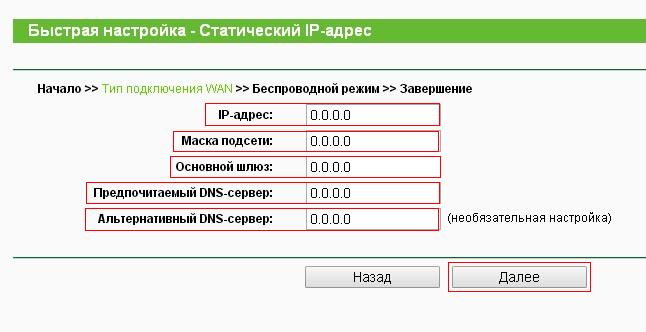
Предписваме мрежовите настройки (в момента, когато доставчикът използва статичния IP адрес)
Ако вашият интернет доставчик не е задължителна MAC-базиран адрес - осеяли Не, аз не съм свързан с хост компютъра (не се клонира MAC-адрес), ако има предсрочни - Да, аз съм свързан с хост компютъра (клонира MAC-адрес).
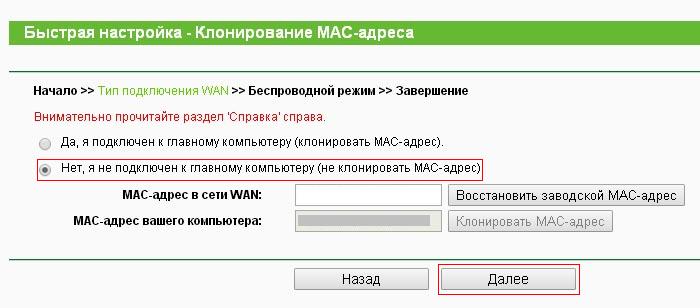
Посочва името на безжичната мрежа на английски, Точкиращото WPA-PSK / WPA2-PSK и посочи парола за вашата безжична мрежа парола PSK (8 до 63 знака).
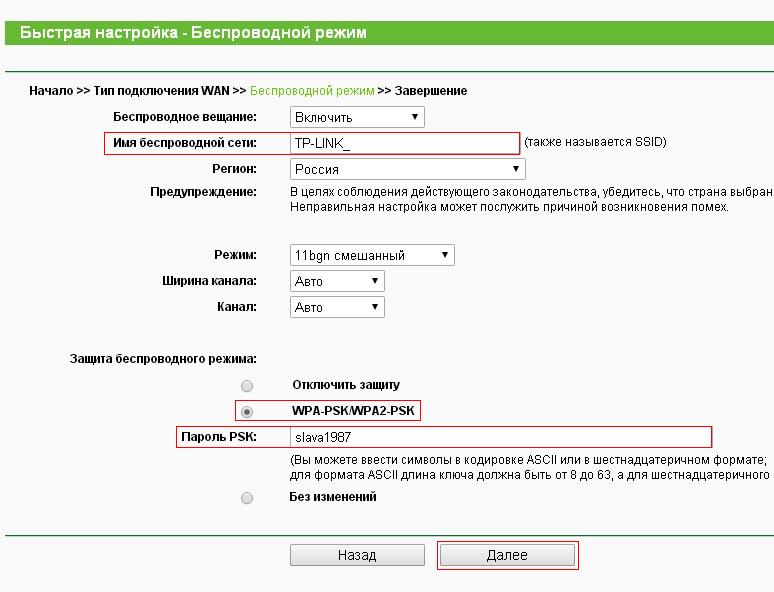

Натискаме бутона "Завършване".
Поздрави! Купих маршрутизатор TP-Link TL-WR740N и не знам къде да изтегля драйвера за него. Не мога да конфигурирам рутера без драйвер. Погледнах официалния сайт, няма шофьори. Как да конфигурирам рутера?
отговор
Поздрави! Не е така. Забравете за драйверите. Водач и рутер, концепциите не са съвместими изобщо. За маршрутизаторите няма драйвери и те не са необходими. Включително за TP-Link TL-WR740N, не е необходимо да изтегляте и инсталирате драйвера (и къде да ги инсталирате?).
Маршрутизаторът е напълно независимо устройство, работи върху неговия софтуер. Драйверът може да бъде инсталиран на компютър, да работи с мрежова карта или безжичен Wi-Fi адаптер.
Много често, за драйвери за рутера, вземете програмата за бърза настройка. Ако сте имали диск с рутера, тогава има тази програма. TP-Link го нарече Easy Setup Assistant. Тя може да бъде изтеглена и от официалния сайт. При настройването на TL-WR740N чрез програмата има отделна инструкция :.
Е, можете също да изтеглите фърмуера за маршрутизатора. Прочетете повече за това.
Не изтегляйте драйвери за рутери. Много често има скрити вируси или злонамерен софтуер. И ако искате да изтеглите нещо, то само от официалния сайт на производителя на вашето устройство.
Подаване на сигнал за грешка
Повредената връзка за изтегляне Файлът не съвпада с описанието Друго
За модерен потребител е трудно да си представи живота без интернет. Един компютър или лаптоп не е достатъчен за достъп до WAN. Задължителен атрибут е маршрутизаторът (ако е свързан чрез интернет, а не 3G). Подобно устройство се контролира от софтуер като фърмуера.

Няма значение кой рутер да бъде използван от вас. Принципът на работа за всички маршрутизатори е един. Въпреки изобилието на устройства, популярността на tl wr740n, чийто фърмуер може да бъде инсталиран от потребителите у дома.
Къде да изтеглите фърмуера
Фърмуерът за рутер tp link tl wr740n може да бъде изтеглен от официалния уеб сайт, намиращ се на адрес "tplink.com/en-old/". След като изтеглите основната страница на интернет ресурса, трябва да поставите курсора на мишката върху секцията "Поддръжка". Когато подменюто се отвори, кликнете върху елемента "Изтегляния".
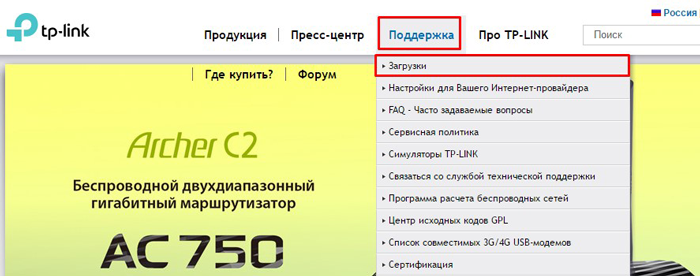
След няколко секунди се отваря страницата за изтегляне. Трябва да слезете в секцията "Безжично оборудване от серия N до 150 Mbit / s". Сега трябва да кликнете върху "TL-WR740N".
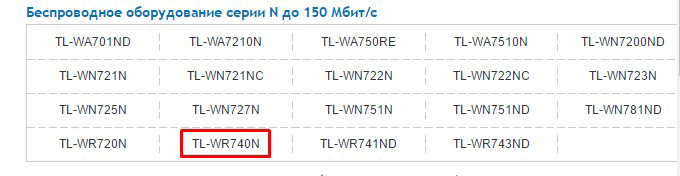
На отворената уеб страница ще бъдат представени няколко версии на фърмуера за tl. Преди да изберете версията на софтуера, трябва да видите какъв фърмуер е инсталиран на вашия рутер. За да направите това, трябва да включите маршрутизатора и след това да погледнете баркода. Вертикална версия на фърмуера ще се покаже до него.

Когато се определи версията на фърмуера на връзката, можете да продължите да изтегляте софтуера. За да направите това, кликнете върху съответната връзка.
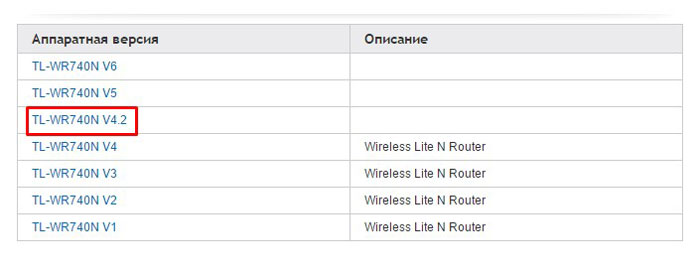
На следващата стъпка трябва да решите версията на актуализацията, както и локализирането на фърмуера. След това ще трябва да кликнете върху връзката.
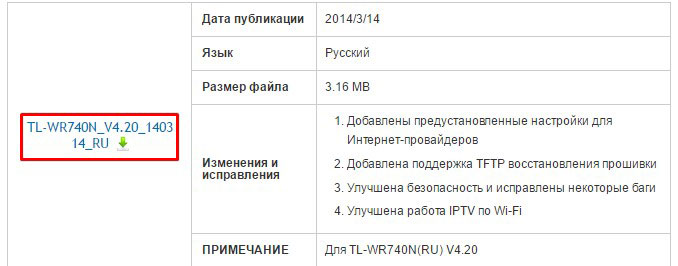
Трябва да се отбележи, че фърмуерът wr740n v4 може да бъде изтеглен безплатно. Това важи и за други версии на софтуера.
Подготовка за повторно мигане
Изправени пред необходимостта от актуализиране на маршрутизатора, много потребители не знаят как да презареждат маршрутизатора tp. Всъщност няма да е трудно да се справите със задачата, но трябва да се подготвите предварително. Важно е да се отбележи, че е необходимо да се внимава храната да не се губи. В противен случай ще има сериозен провал, след което дори инсталационният диск с допълнителни помощни програми няма да помогне. Така че, трябва:
- Свържете непрекъсваемо захранване към маршрутизатора;
- Премахнете всички мрежови кабели от маршрутизатора, в допълнение към проводника, който е свързан към вашия компютър.
Преди да продължите с актуализацията, устройството трябва да се нулира. Това е необходимо, така че да няма конфликт, когато инсталирате фърмуера. Възстановяването може да се извърши с бутона "Reset button". Той е разположен до пристанищата. За да го натиснете, трябва да използвате игла.

Процес на надстройване
Когато предварителните процедури бъдат потвърдени, можете да продължите да актуализирате фърмуера. Първо трябва да въведете настройките на маршрутизатора. Можете да направите това, като посочите един от следните адреси в браузъра:
- 168.0.1.
Ако ресурсът на посочения адрес не е налице, посочете IP адреса: 192.168.1.1. След това ще се отвори страницата с формуляра за вход. За да промените настройките на рутера, е необходимо да въведете "admin" в полето за вход и паролата. В случай, че данните бяха променени преди това, трябва да ги посочите.
Важно е да се отбележи, че по време на ъпгрейдването и връзката с устройството не се изисква достъп до интернет. След като въведете данните за вход и парола, се отваря уеб страницата на рутера. За да изтеглите нов фърмуер, отворете раздела "Системни инструменти". В падащия списък трябва да отидете на елемента "Актуализация на фърмуера".
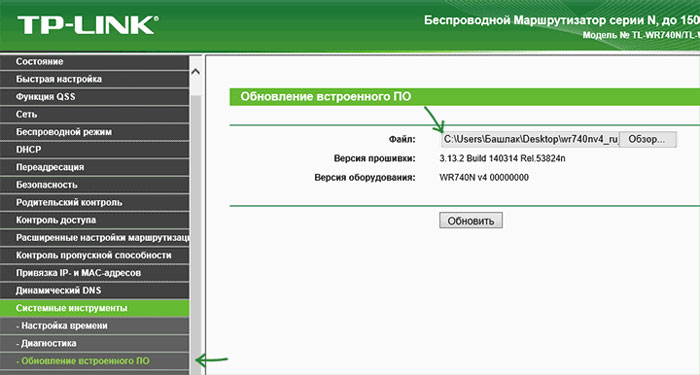
В следващата стъпка трябва да кликнете върху бутона "Преглед" в полето "Файл". След това задайте папката, съдържаща фърмуера за tp link tl wr740n. Важно е да се отбележи, че избраният документ трябва да съдържа разширението "bin". Когато файлът е избран, ще трябва само да кликнете върху бутона "Update".
Непосредствено след натискането на бутона започва процесът на рефлексиране, което може да отнеме няколко минути. По време на актуализацията комуникацията с устройството може да се загуби и на екрана на монитора да се появи съобщението "Мрежов кабел не е свързан". Не е нужно да правите нищо. След като завърши актуализацията, ще се появи отново достъп до маршрутизатора.
За да проверите дали актуализацията е инсталирана, трябва да се свържете с маршрутизатора и след това да видите текущата версия.
заключение
С надстройването на софтуера за рутер, всеки потребител може да се справи. Единственото нещо, което трябва да се грижи, е непрекъснатото захранване по време на процеса на надстройване. В противен случай ще се появи разбивка и няма да можете сами да възстановите производителността на устройството. Също така имайте предвид, че фърмуерът е инсталиран само за определен модел на маршрутизатора.


 Клопки на тарифите за високоскоростен интернет доставчик
Клопки на тарифите за високоскоростен интернет доставчик Какъв телевизор да се свързва в частна къща
Какъв телевизор да се свързва в частна къща Как да получите отдалечен достъп до компютъра си с Google Chrome
Как да получите отдалечен достъп до компютъра си с Google Chrome